4.21.6. Раздел «Исследовательская и проектная деятельность студента»
В разделе “Исследовательская и проектная деятельность студента” пользователю в виде таблицы доступна информация о достижениях студента в его исследовательской и проектной деятельностях, а именно: название мероприятия/деятельности (конкурс, олимпиада, конференция, семинары и проч.), уровень мероприятия (Уровень), место и дата проведения, форма участия, результаты (Рис. 820).
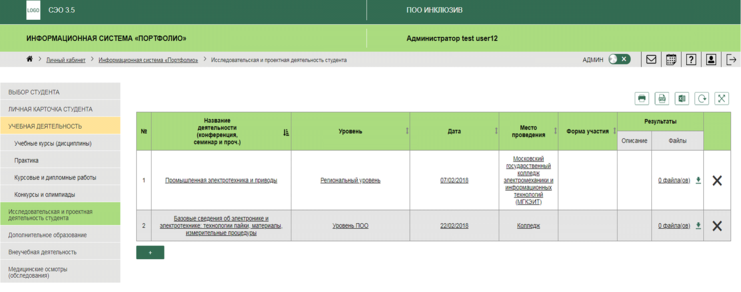
Рис. 820. Подраздел Исследовательская и проектная деятельность студента
Пользователь (Администратор, Провайдер) имеет возможность добавить новое мероприятие. Для добавления нового мероприятия необходимо нажать на кнопку с изображением знака “Плюс”. В появившемся модальном окне следует ввести название мероприятия и нажать на кнопку Сохранить (Рис.821). В результате в списке специалистов конкретной организации появляется новая запись (Рис.822).

Рис.821. Добавление нового мероприятия
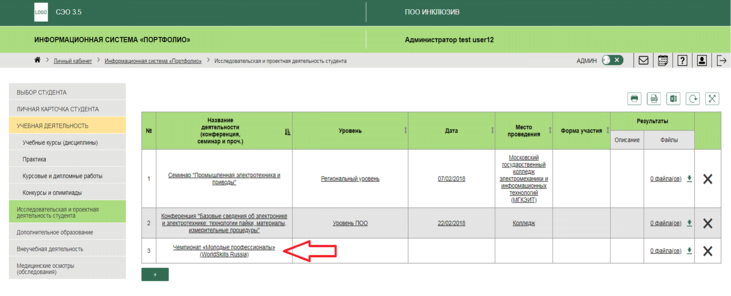
Рис.822. Новая запись в списке
Для добавления сведений о мероприятии необходимо нажать на соответствующие ячейки (Уровень, Дата, Место проведения, Форма участия, Результаты) (Рис.823). В результате появляются модальные окна с возможностью выбора или ввода необходимой информации.
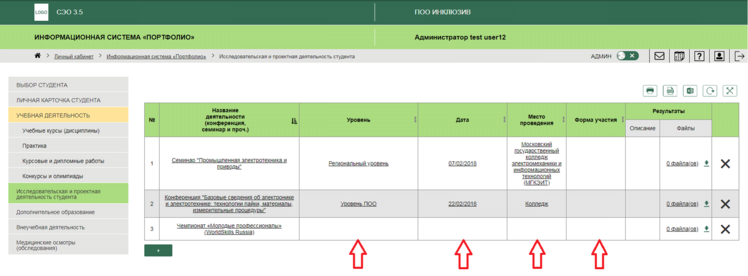
Рис. 823. Добавление сведений о мероприятии
В зависимости от прав доступа пользователь имеет возможность редактировать информацию, добавлять краткое описание результатов деятельности студента (Описание), а также просматривать и загружать файлы в различных форматах (сертификаты, дипломы и иные материалы), удостоверяющие участие студента в исследовательских и проектных работах (Файлы) (Рис. 824).
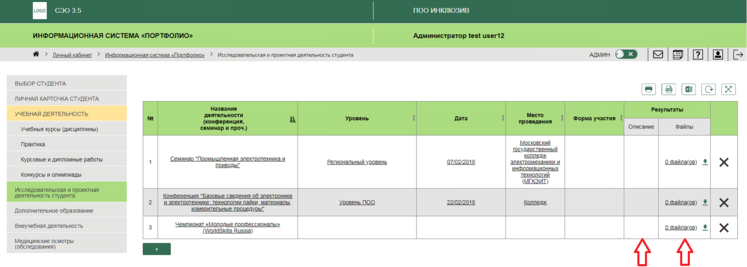
Рис. 824. Добавление описания результатов обучения и загрузка файлов
При необходимости пользователь (Администратор, Провайдер) имеет возможность удалить запись. Для этого необходимо выбрать в списке конкретную запись и нажать на иконку удаления (иконка с изображением крестика) (Рис.825).
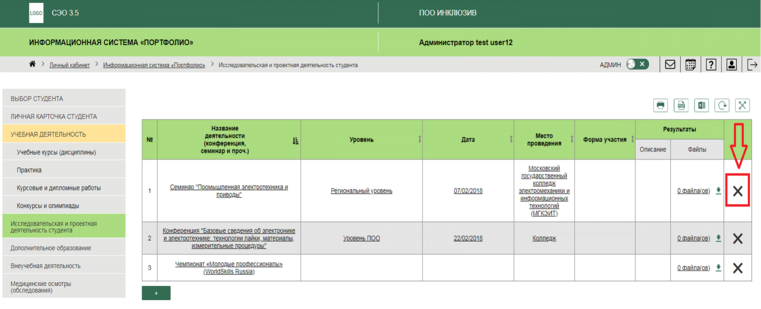
Рис. 825 Удаление записи
В подразделе реализованы возможности печати списка, сохранения в форматах .pdf, .xls., обновления и просмотра в полноэкранном режиме (Рис.826).
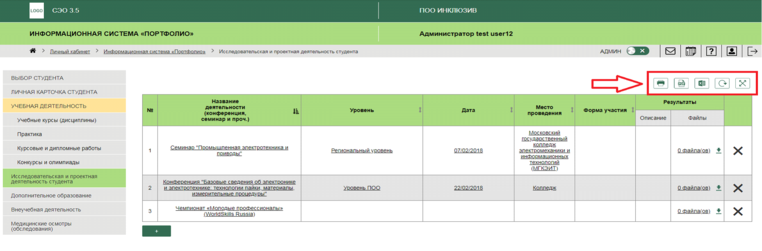
Рис. 826. Работа с таблицей

